win10怎样设置虚拟内存最好?教你给win10设置虚拟内存的方法
当win10电脑内存不够用时,设置一下虚拟内存设置可以有效地提高系统的性能,缓解内存压力。但是设置虚拟内存有一个合适值,不是设置越大越好,它需要设置在一个合理范围内。那么win10怎样设置虚拟内存最好?针对此疑问,小编告诉大家设置虚拟内存的方法。
具体方法如下:
1、右击计算机,点击打开属性。
2、在属性窗口中选择高级选项卡,点击性能下的设置按钮。
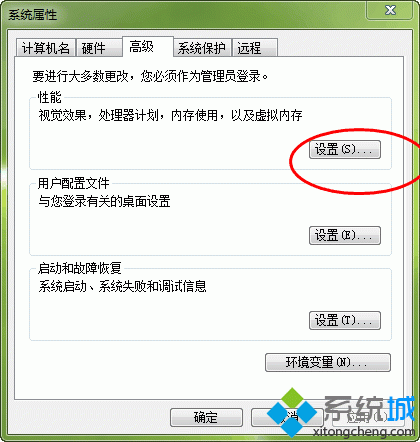
虚拟内存常见问题
虚拟内存作用 设置多少合适
win10设置 与内存的关系
怎么关闭 最大值最小值
设置在哪个盘 最大值最小值
不足增加页面 最小值太低
游戏有提升吗 造成蓝屏咋办
MAC系统 linux系统
2g内存条 4g内存条
8g内存条 16g内存条
游戏虚拟内存设置
骑砍2 绝地求生
城市天际线 CF穿越火线
使命召唤16 逃离塔科夫
英雄联盟 CS:GO
3、在性能窗口中选择高级选项卡,点击虚拟内存下的更改按钮。
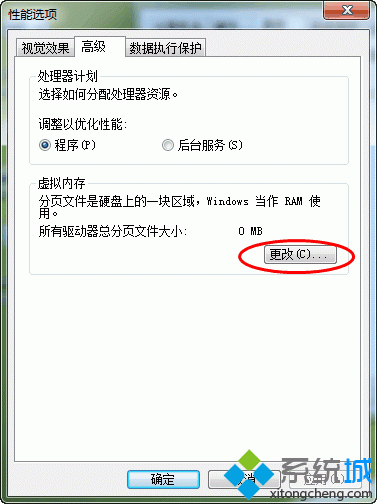
4、选择虚拟内存所在驱动器,建议选择c盘以外的驱动器,然后点自定义大小,开始设置。
物理内存为1G时,虚拟内存最小为1.5G,最大为4G
物理内存为2G时,虚拟内存最小为2G,最大为4G
物理内存为4G时,虚拟内存最小为1G,最大为4G
物理内存为8G以上时,同上

以上小编和打击分享win10怎样设置虚拟内存最好的方法,如果你也有相同疑问,赶快参考教程来设置一下!
我告诉你msdn版权声明:以上内容作者已申请原创保护,未经允许不得转载,侵权必究!授权事宜、对本内容有异议或投诉,敬请联系网站管理员,我们将尽快回复您,谢谢合作!










